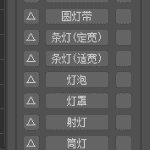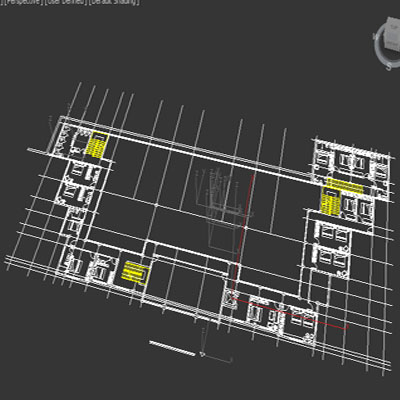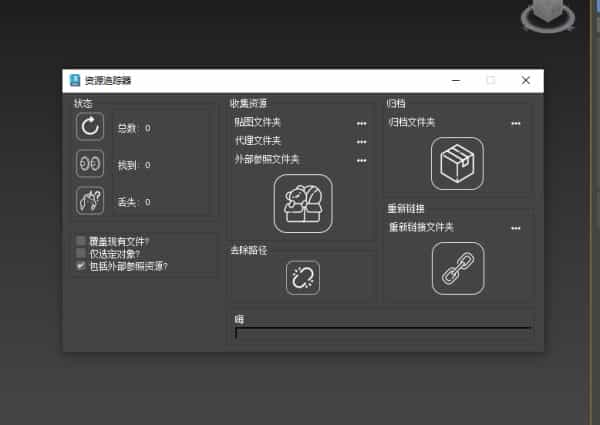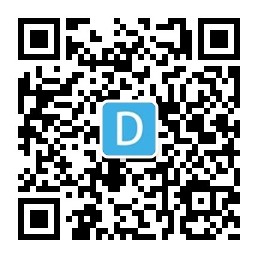汉化版SiNiSoftware(一键栏杆围墙)
只支持2020 2022 2023版本的max
第一步:点击SiNiSoftware_3DSMax.exe文件安装
第二步:把文件夹的文件手动复制max跟目录下 ,版本路径如下:
max 2020 to C或D盘:\Program Files\Autodesk\3ds Max 2020\Plugins
max 2022 to C:\ProgramData\Autodesk\ApplicationPlugins\SiNiSoftware2022\plugins
max 2023 to C:\ProgramData\Autodesk\ApplicationPlugins\SiNiSoftware2023\plugins
第三步:2020版本的SiClone,复制时一并复制过去替换掉
第四步:打开max,插件界面点击登录就可以了
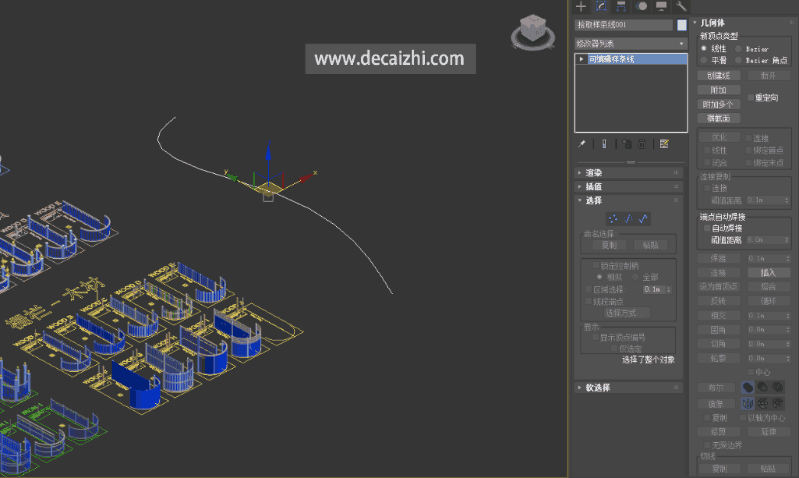
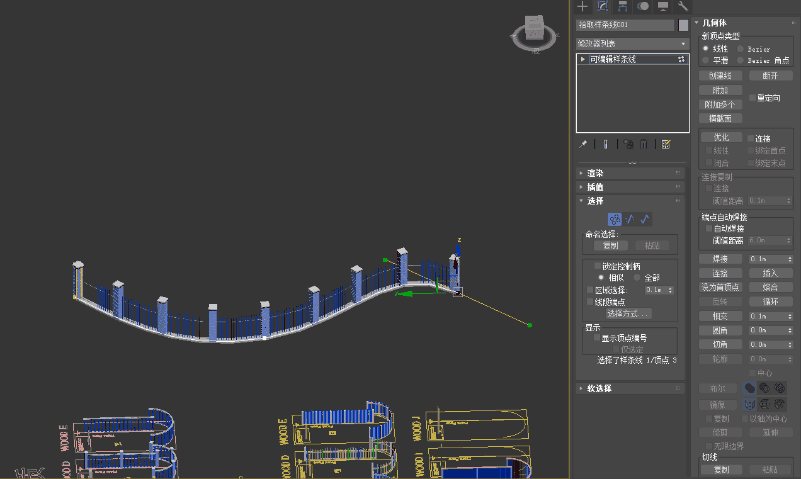
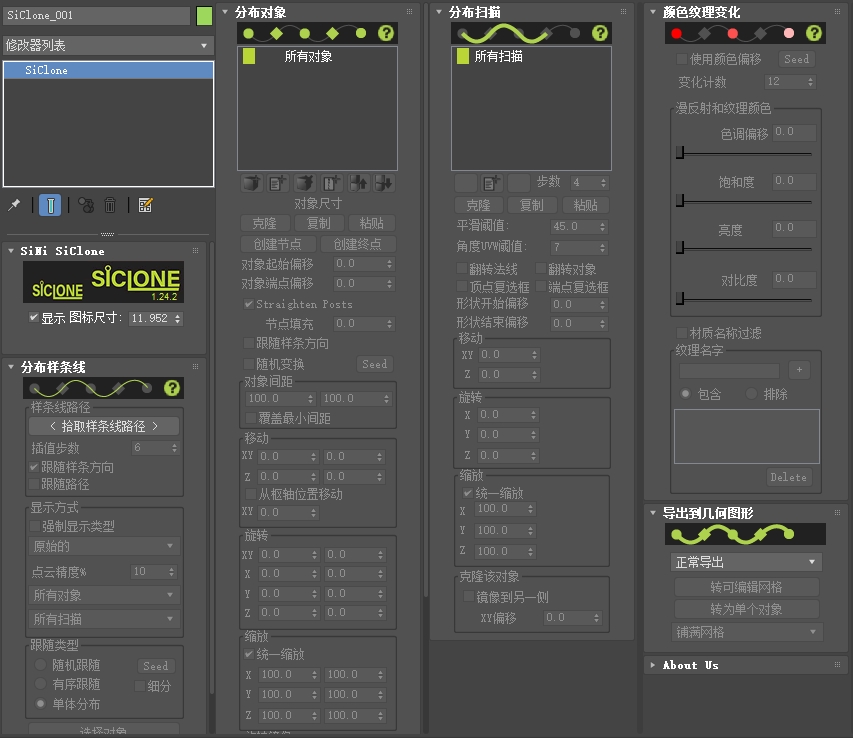
使用方法:
1.安装好之后会打开max弹出界面,点击红框里面的按钮就可以
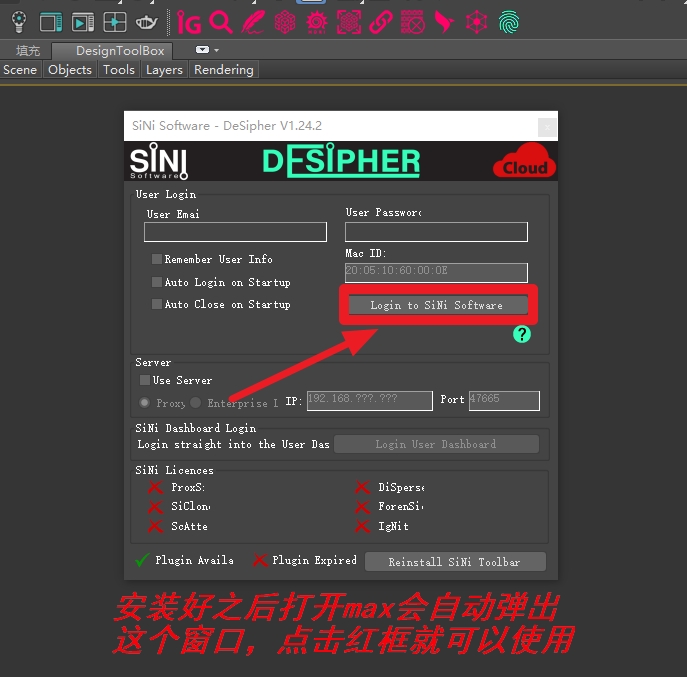
2.创建 – 几何体 – 把根留住 – SiClone,在视口创建一个图标
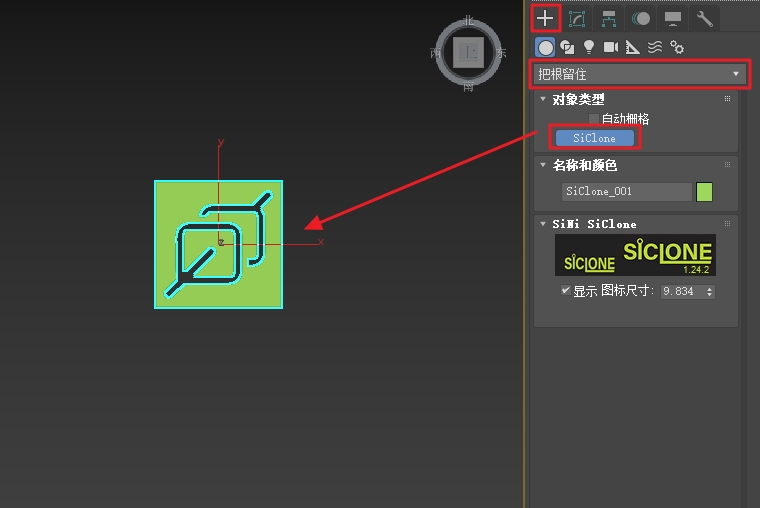
3.选中图标,选择修
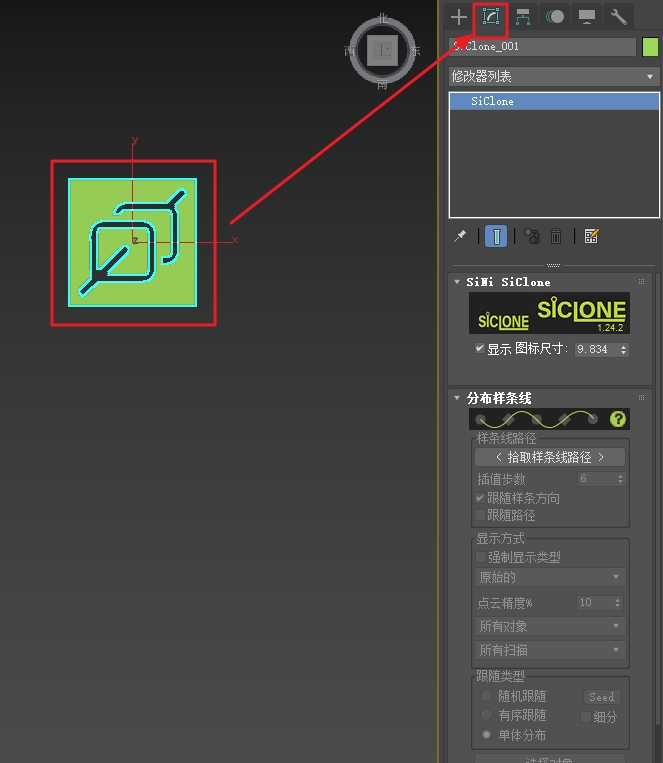
5.压缩包里面自带了素材模型(已经设置好了参数),安装好插件就可以直接用
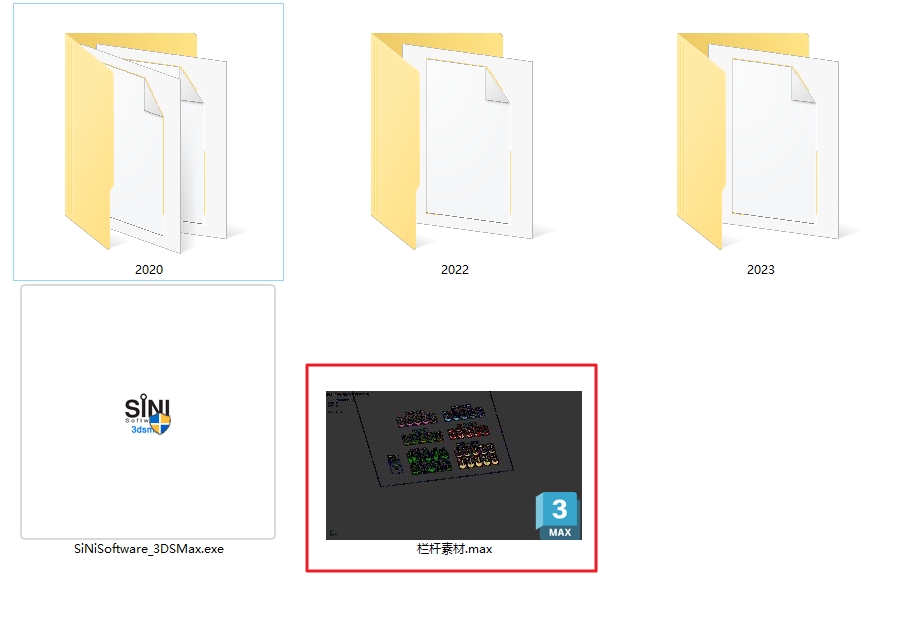
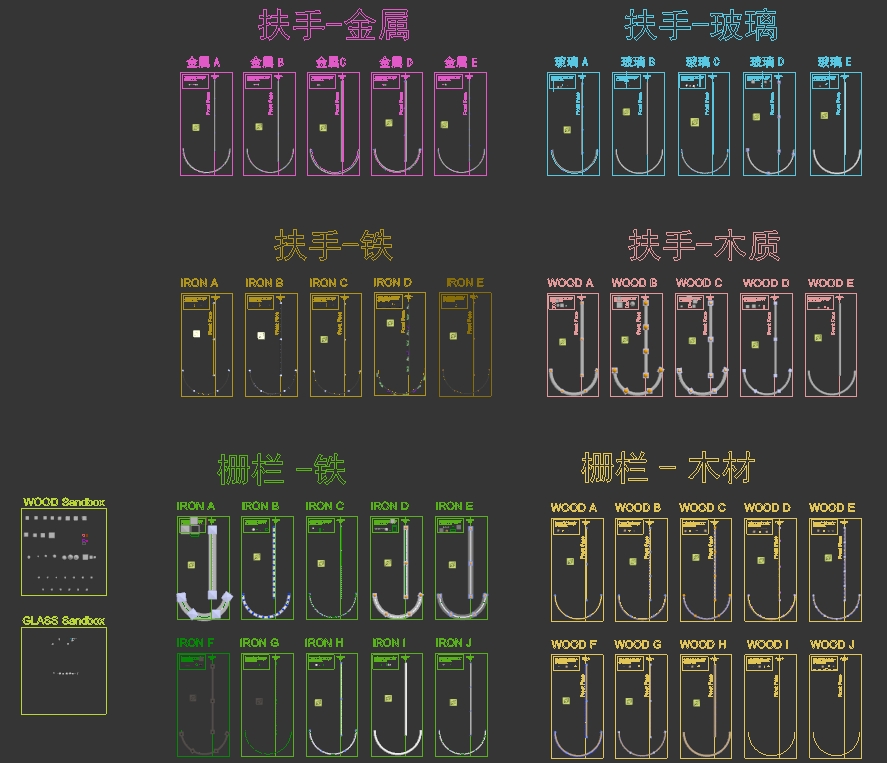
6.选中红框里面的图标,右侧就会出现设置好的参数,只需要拾取样条线就会自动出现沿路径跟随的模型
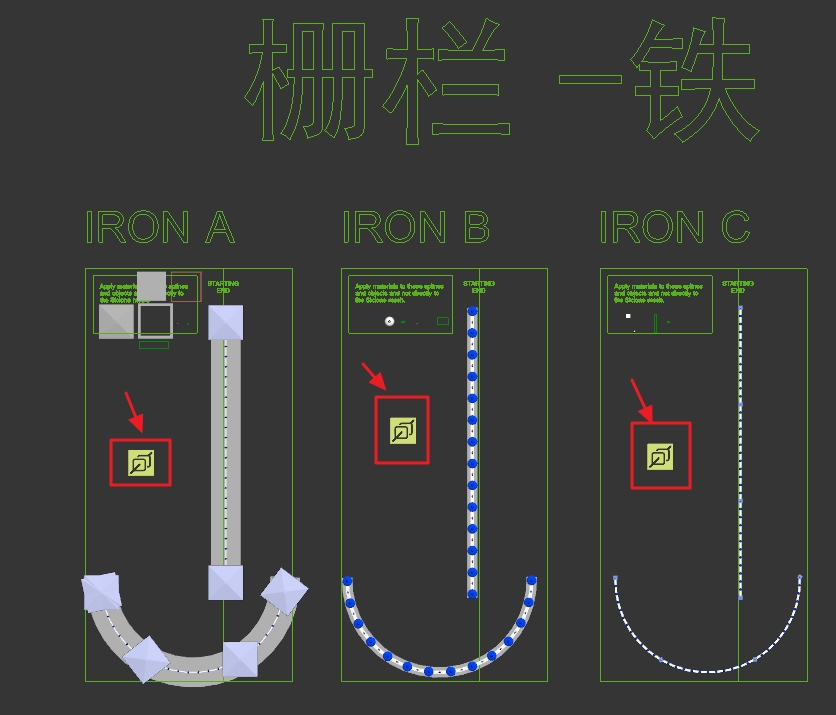
点赞(4)